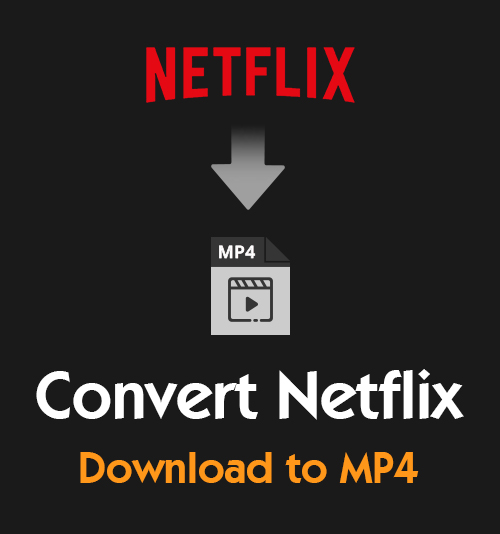
تمتلك Netflix مجموعة واسعة من الأفلام والمسلسلات التلفزيونية جيدة الصنع. لقد أصبحت المؤامرات الملتوية دائمًا موضوعات ساخنة على الشبكات الاجتماعية. كواحد من أكبر وأشهر مواقع بث مقاطع الفيديو ، تقدم Netflix لمشتركيها خدمة التنزيل. ومع ذلك ، تم تشفير ملف الفيديو الذي تم تنزيله بتنسيق تنسيق NFV. حتى أنك قمت بتنزيل مقاطع الفيديو من موقع الويب أو التطبيق ، يمكن تشغيل ملفات NFV فقط في تطبيق Netflix للعرض في وضع عدم الاتصال.
إذا كنت تريد حفظ مقاطع الفيديو التي قمت بتنزيلها من Netflix في مجلد محلي وتشغيلها على مشغلات فيديو أخرى ، فأنت بحاجة إلى تحول Netflix إلى MP4 أو تنسيق شائع آخر.
هنا ، أفضل 6 طرق لتحويل تنزيل Netflix إلى MP4. كل هذه الطرق مباشرة وسهلة التشغيل. لذلك دعونا نرى كيف تعمل!
الجزء 1. كيفية تحويل تنزيل Netflix إلى MP4
نظرًا للقيود ، لا يمكنك الاستمتاع بفيديو NFV بسلاسة. أفضل طريقة لتنزيل Netflix على MP4 هي استخدام مسجل الشاشة. قد تستغرق هذه الطريقة وقتًا طويلاً ، لكنها بطريقة ما تنشئ الفيديو بنفسك. وبالتالي ، يمكنك التحكم في تنسيق الفيديو وجودته أثناء التسجيل.
AmoyShare مسجل شاشة
كبرنامج سطح مكتب موثوق ، AmoyShare مسجل شاشة تمكنك من تسجيل كل ما تريد باستخدام المسجلات المدمجة المتنوعة. على سبيل المثال ، مسجل الفيديو ومسجل الصوت ومسجل الألعاب والمزيد. بفضل هذه المسجلات ، يمكنك تحويل تنزيل Netflix إلى MP4 على الكمبيوتر الشخصي وماك دون أي متاعب. علاوة على ذلك ، سيتم حفظ الفيديو المحول بدون علامة مائية. حتى تتمكن من مشاركة هذا الملف مع صديقك على أي وسيلة اجتماعية. إلى جانب ذلك ، يحتوي على سجل تسجيل للعثور على تسجيلاتك بسهولة.
حسنًا ، كيف يتم تحويل تنزيلات Netflix إلى MP4 بسهولة؟ فيما يلي خطوات القيام بذلك!
شاشة مسجل
التقط مقاطع فيديو وصوت عالي الدقة على الفور
- لنظام التشغيل Windows 10/8/7
- لنظام التشغيل Mac OS X 14+
- لأجهزة الأندرويد
- قم بتشغيل برنامج Screen Recorder واختر خيار التفضيلات من الأيقونة المكونة من ثلاثة أسطر في الزاوية اليمنى العليا. ثم حدد علامة تبويب الإخراج وقم بتعيين MP4 كتنسيق الفيديو. بعد ذلك ، انقر فوق علامة التبويب Video Recorder.
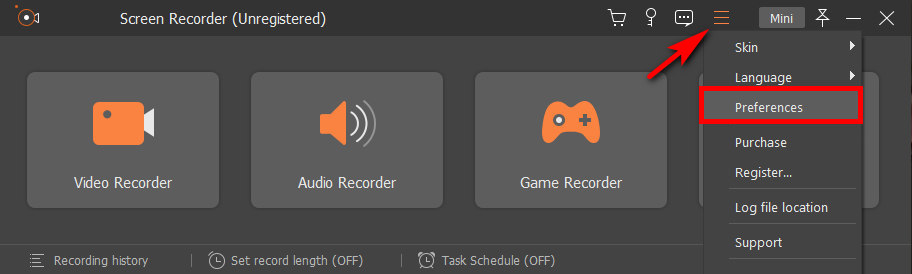
- حدد المنطقة أو النافذة على واجهة Netflix. ثم قم بتشغيل أو إيقاف تشغيل صوت النظام والميكروفون حسب حاجتك. بعد ذلك ، ابدأ في تسجيل ملف NFV بالنقر فوق الزر "REC".
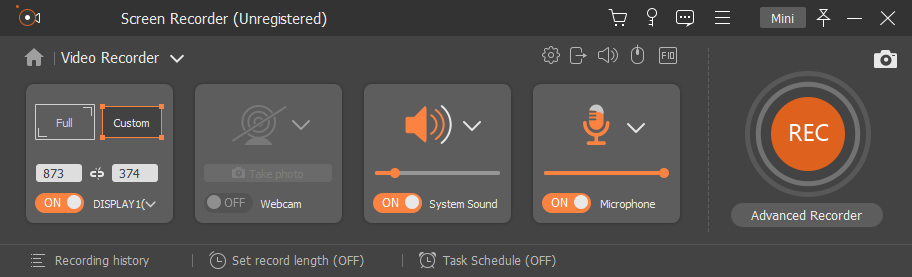
- اضغط على أيقونة التوقف عند الانتهاء من تسجيل الشاشة وانقر على زر "حفظ".
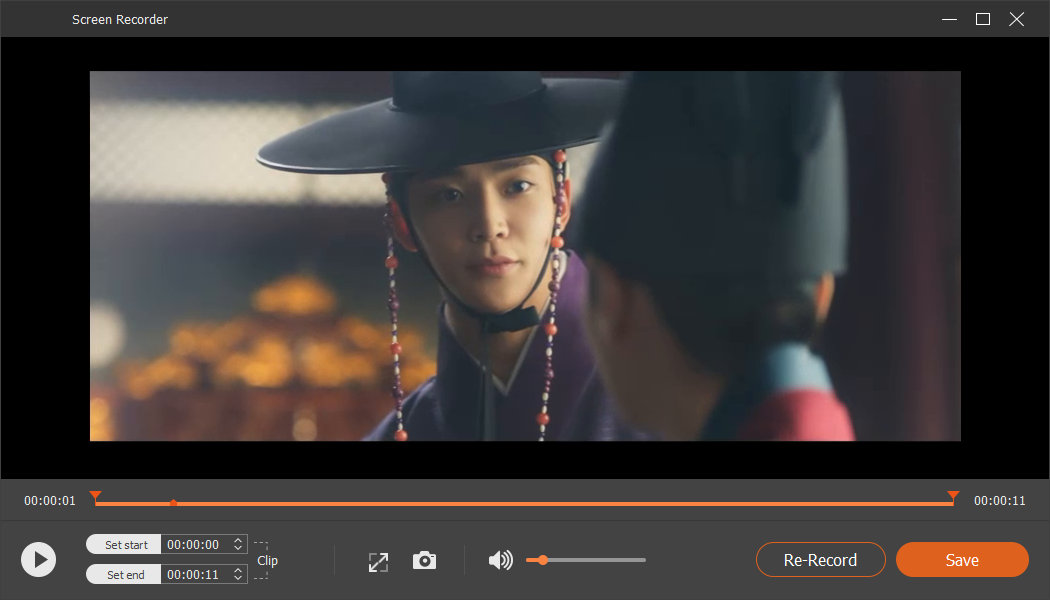
- أعد تسمية ملف فيديو Netflix واختر مسار الإخراج. بعد ذلك ، اضغط على زر "التالي". سيقوم AmoyShare Screen Recorder تلقائيًا بتحويل NFV إلى MP4 وحفظ الملف المحول في مجلدك.
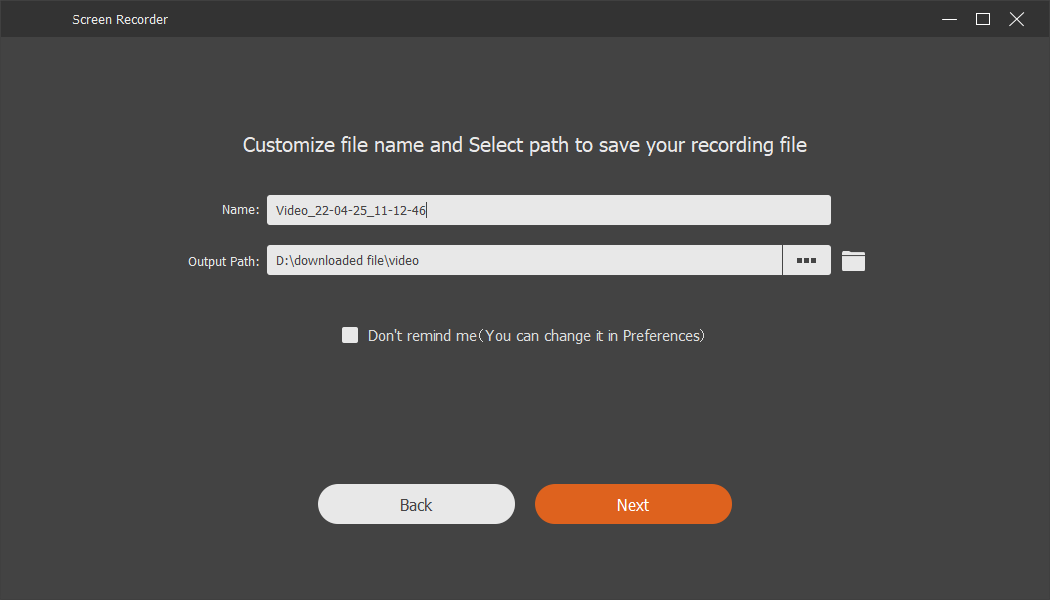
مسجل الشاشة Camtasia
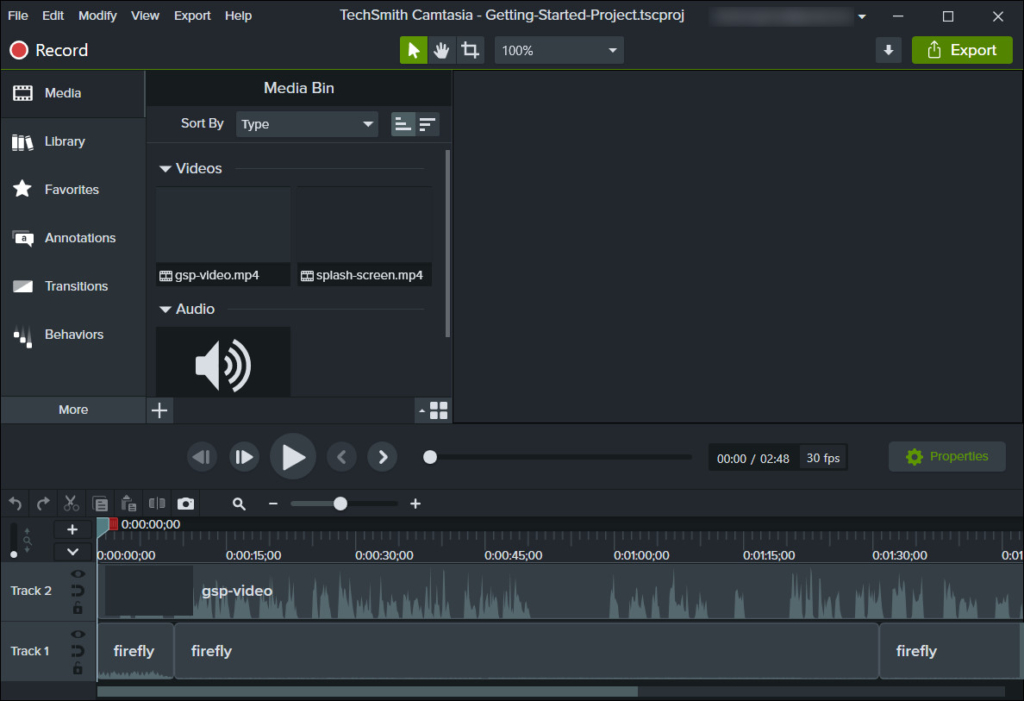
اسم مسجل شاشة آخر هو Camtasia. يمكنك فتحه قبل تشغيل فيديو Netflix. قم بإعداد نطاق تسجيل الشاشة ، وانقر فوق الزر "تسجيل" للبدء. سيسألك Camtasia عن تنسيق الفيديو بعد انتهاء التسجيل. ومع ذلك ، يحتوي التسجيل على علامة مائية في وسط الصورة. إذا كنت ترغب في إنتاج تسجيل الشاشة بدون العلامة المائية ، فعليك شراء الإصدار المتميز من مسجل الشاشة هذا. هناك عيب آخر في تسجيل الشاشة وهو أنه قد تتم مقاطعتك بواسطة إشعارات أخرى على سطح المكتب.
الجزء 2. 2 طرق لتحويل Netflix إلى MP4
عندما تقوم بتنزيل بعض مقاطع الفيديو على تطبيق Netflix ، فلا يزال يتعذر عليك تشغيلها في وضع عدم الاتصال على أي جهاز بسبب مشكلة التوافق. من المحتمل أنك تبحث عن محول Netflix على الإنترنت وستحصل على الكثير من النتائج. ومع ذلك ، هناك اختلاف بسيط بين البرامج لأن الوظيفة الرئيسية متشابهة. سأوصي هنا بمحولين NFV آمنين وسريعين لتحويل nfv إلى mp2 في وضع عدم الاتصال.
محول BeeConverter
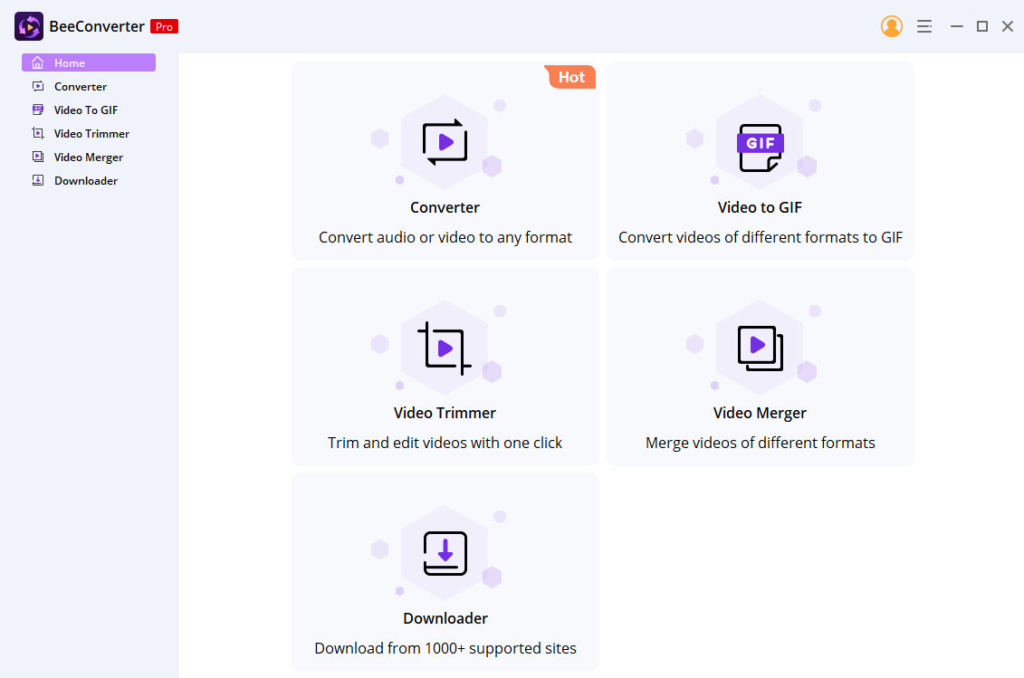
إذا كنت تريد معرفة كيفية تحويل الملفات التي تم تنزيلها من Netflix إلى MP4 دون فقد الجودة ، فلا تفوت برنامج سطح المكتب القوي هذا المسمى محول BeeConverter. يسمح بتحويل ملفات الفيديو أو الصوت إلى أي تنسيق مثل MOV ، AVI ، VOB ، WMV ، MP4 ، MP3 ، WMA ، AAC ، إلخ. وطريقة التحويل سهلة للغاية. لذلك يمكنك تحويل مقاطع فيديو Netflix إلى MP4 بسرعة وسهولة.
علاوة على ذلك ، يعد الحفاظ على الجودة الأصلية ميزة فريدة من نوعها في BeeConvert. بدلاً من ذلك ، يعد تحسين الفيديو أو الرجوع إلى إصدار سابق خيارًا آخر لجودة الطلب الخاص بك. الأهم من ذلك ، يمكنك إضافة مقاطع فيديو Netflix متعددة وتغييرها في وقت واحد لتحسين الكفاءة. إلى جانب ذلك ، هناك العديد من أدوات التحرير المضمنة. على سبيل المثال ، يتيح لك أداة قص الفيديو قص الأجزاء غير المرغوب فيها بسهولة ، ويسمح لك برنامج دمج الفيديو بدمج مقاطع الفيديو بتنسيقات مختلفة. لذا تعال واستكشف محول NFV الغني بالميزات ، فلن تشعر بخيبة أمل!
UniConverter
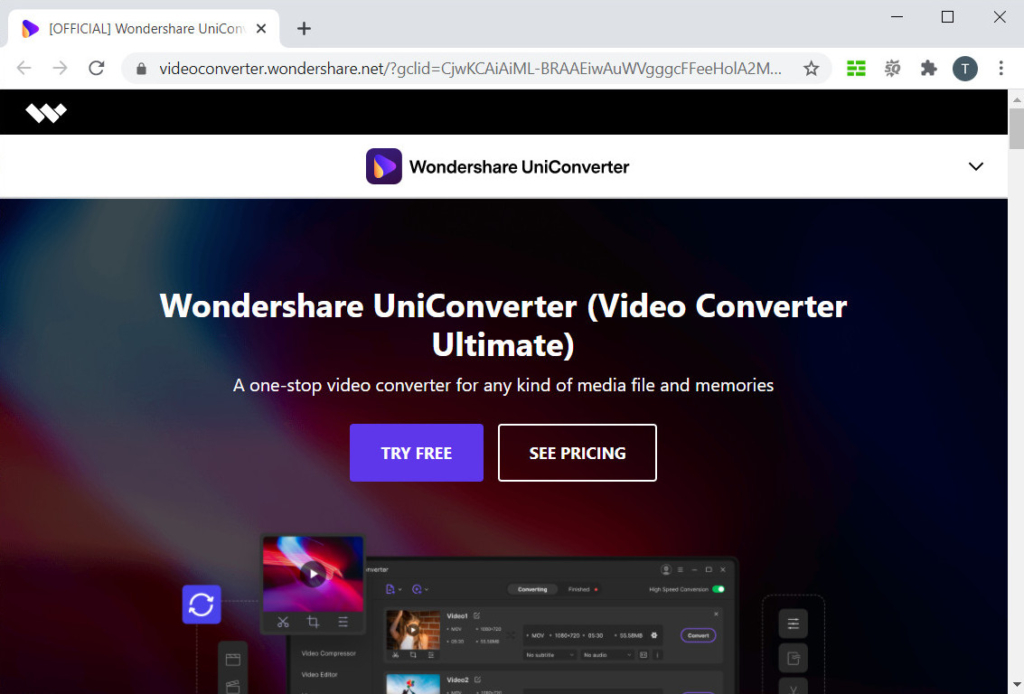
UniConverter هي أداة أخرى يمكن أن تساعدك في تغيير تنسيق الفيديو. قم بتثبيت UniConverter على جهاز الكمبيوتر الخاص بك ، وبعد ذلك يمكنك استيراد فيديو Netflix الذي قمت بتنزيله إلى مصنع الفيديو هذا. بعد ذلك ، قم بتعيين تنسيق الإخراج والجودة التي تريدها ، وانقر فوق الزر "تحويل" ، وسيبدأ UniConverter في إعادة تشفير الفيديو.
يمكنك أيضًا استخدام UniConverter كأداة تنزيل فيديو. انسخ والصق عنوان URL المحدد في شريط البحث الخاص به ، ثم سيبحث UniConverter عن الفيديو. سيسألك عن تنسيق الفيديو وجودته قبل التنزيل ، وهذه هي النقطة التي يمكنك من خلالها تحويل Netflix إلى MP4. سيتم حفظ ملف MP4 تلقائيًا على جهاز الكمبيوتر الخاص بك بعد انتهاء التنزيل.
الجزء 3. NFV إلى MP4 على Android
بصرف النظر عن بعض محولات NFV إلى MP4 لأجهزة الكمبيوتر ، هناك العديد من الأدوات لمستخدمي الأجهزة المحمولة. من خلال التحويل على الهاتف ، لا تحتاج إلى تثبيت برامج سطح المكتب على الكمبيوتر. إنه أكثر ملاءمة لك. في ظل هذه الظروف ، سأوفر أداة تنزيل واحدة وأداة عبر الإنترنت لتحويل NFV إلى MP4 على Android.
أفضل محول فيديو Netflix - AnyVid
الطريقة الأكثر فعالية لتحويل تنزيل Netflix إلى MP4 هي الحصول على المساعدة من ملف محول طرف ثالث. أولاً ، أود أن أقدم البرنامج القوي الذي استخدمته طوال الوقت - AnyVid. إنه برنامج تنزيل فيديو رائع يدعم أكثر من 1,000 تنزيل للفيديو من المواقع. النقطة المهمة هي أن AnyVid يسمح لك بذلك اختر تنسيق وجودة الفيديو قبل أن تبدأ مهمة التنزيل. مع ذلك ، عندما تستخدم AnyVid لتنزيل فيديو Netflix ، يمكنك ذلك اختر تحويله إلى ملف MP4.
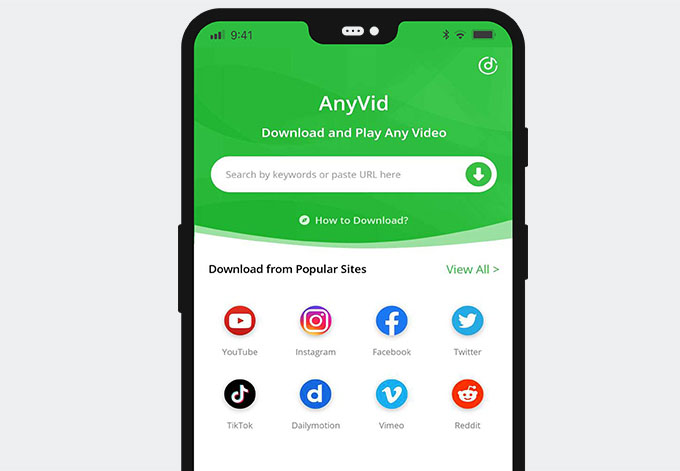
By كتابة الكلمة الرئيسية أو لصق عنوان URL الدقيق، سيجد لك AnyVid النتيجة الأكثر صلة بالفيديو الذي ترغب في تنزيله. انقر فوق الزر "المزيد"، وسترى جميع خيارات جودة الفيديو المتاحة وخيارات التنسيق. AnyVid يدعم تنزيلات الفيديو عالية الدقة و 4 كيه، وكذلك ما يصل إلى 320 كيلو بت في الثانية تنزيلات صوتية عالية الجودة. بالنسبة لأعمال Netflix التلفزيونية الأجنبية ، يمكن لـ AnyVid أيضًا قم بتنزيل الترجمة معًا. علاوة على ذلك ، عندما تحاول تنزيل سلسلة Netflix الأصلية ، فإن ملف تحميل دفعه ستوفر لك الوظيفة وقت التنزيل واحدًا تلو الآخر.
بعد حدد تنسيق الفيديو وجودته، يمكنك بدء مهمة التنزيل. انتظر حتى يصل شريط العملية إلى 100٪ ، وسيبدأ AnyVid في تحويل الفيديو لك. غالبًا ما يستغرق بضع دقائق. عند انتهاء مهمة التنزيل ، يمكنك ذلك تحقق من الملف في علامة التبويب التي تم تنزيلها أو ال مجلد محلي قمت بتعيينه كموقع افتراضي.
NFV to MP4 Converter عبر الإنترنت
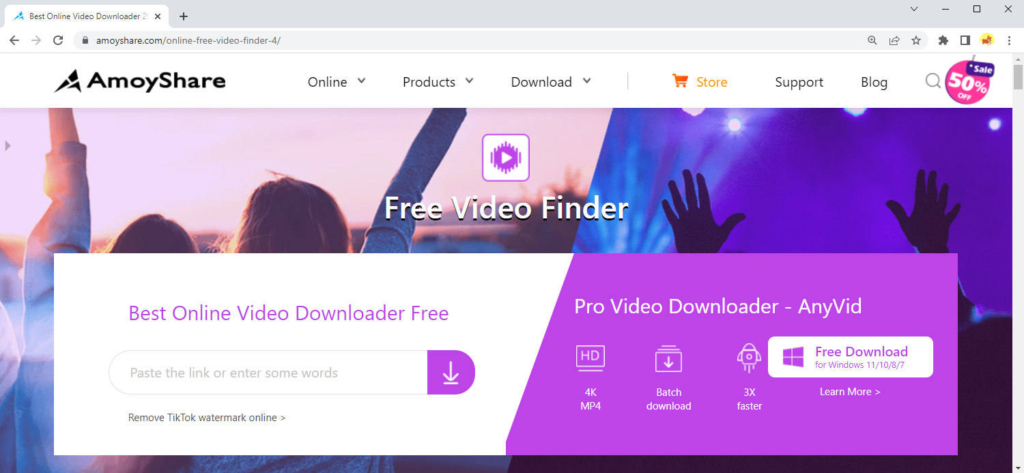
هناك طريقة أخرى لتحويل تنزيل Netflix إلى MP4 وهي استخدام ملف تنزيل الفيديو عبر الإنترنت. وبالمثل ، ستجد الكثير من محولات NFV من خلال البحث باستخدام الكلمات الرئيسية. أدخل العنوان الرئيسي لفيديو Netflix في أداة تنزيل الفيديو عبر الإنترنت ، مثل AmoyShare الباحث عن الفيديو مجانا. ثم ستحصل على العديد من خيارات التنزيل للاختيار من بينها. حدد ملف MP4 وانقر فوق "تنزيل" ، يمكنك حفظ مقاطع فيديو Netflix بتنسيق MP4 على هاتفك.
بشكل عام ، أدوات التنزيل عبر الإنترنت لها قيود على طول الفيديو. بالنسبة لمقاطع الفيديو الأطول مثل الأفلام ، يكون تثبيت محول فيديو Netflix أفضل.
في الختام
لقد انتهيت من القراءة!
هل لديك بعض الأفكار حول كيفية تحويل تنزيل Netflix إلى MP4 في نهاية هذا المنشور؟ باستخدام محول BeeConverter برنامج اموي شير شاشة مسجل أو ال مكتشف الفيديو المجاني يمكن أن تساعدك الأداة في الوصول إلى الهدف. يتيح لك تحويل ملفات NFV إلى MP4 تشغيل مقاطع فيديو Netflix التي تم تنزيلها خارج تطبيق Netflix. من السهل عليك الاستمتاع بمشاهدة سلسة في وضع عدم الاتصال.
من بين جميع الخيارات ، أفضل AmoyShare مسجل شاشة. إنه حقًا برنامج مسجل قيم وسهل التشغيل. باستخدام Screen Recorder ، يمكنك تسجيل فيديو Netflix بتنسيق MP4 والاستمتاع به دون أي قيود.
شاشة مسجل
التقط مقاطع فيديو وصوت عالي الدقة على الفور
- لنظام التشغيل Windows 10/8/7
- لنظام التشغيل Mac OS X 14+
- لأجهزة الأندرويد
أسئلة شائعة
كيف يمكنني تحويل Netflix إلى MP3؟
AmoyShare مسجل شاشة يوفر مسجلات مدمجة لالتقاط كل ما تريد ، بما في ذلك الصوت. بمساعدة ذلك ، يمكنك تحويل Netflix إلى MP3 بسرعة. أولاً ، قم بتشغيل البرنامج وانقر فوق خيار التفضيلات من ثلاثة أسطر في الزاوية اليمنى العليا. ثم اضغط على علامة التبويب مسجل الصوت. بعد التسجيل ، انقر فوق رمز التوقف واضغط على زر حفظ.
ما هو أفضل محول Netflix إلى MP4 على نظام Mac؟
برنامج AmoyShare Video Converter Ultimate هي أداة قوية لتحويل تنسيق الفيديو أو الصوت إلى أي تنسيق مرغوب فيه ، بما في ذلك تحويل Netflix إلى MP4. ما عليك سوى تحميل ملف Netflix الذي تم تنزيله واختيار MP4 كتنسيق الهدف. ثم اضغط على زر التحويل. سيقوم هذا البرنامج تلقائيًا بتحويل NFV إلى MP4 وحفظه في المجلد.